W tym artykule dowiesz się, czym jest plik .m4a i jak go otworzyć na swoim urządzeniu. Omawiamy również rozwiązanie umożliwiające porównanie M4A i innych formatów audio oraz konwersję pliku M4A w celu zaspokojenia Twoich potrzeb.
Co to jest M4A
M4A to plik audio MPEG-4 opracowany przez firmę Apple do przechowywania muzyki cyfrowej, książek audio, podcastów i innych materiałów. .m4a to rozszerzenie nazwy pliku bezstratnego kodu ALAC w kontenerze MP4. Jednak często M4A jest używany w stratnym AAC, aby zmniejszyć rozmiar pliku audio o połowę.
M4A VS MP3 VS WAV VS FLAC VS AAC
| M4A | MP3 | WAV | FLAC | AAC | |
|---|---|---|---|---|---|
| Opracowany przez | Jabłko | Całe Towarzystwo Fraunhofera | IBM i Microsoft | Fundacja Xiph.Org | Bell, Fraunhofer, Dolby, Sony, Nokia, LG Electronics, NEC, NTT Docomo, Panasonic |
| Pełne imię i nazwisko | MPEG-4 Część 14 | Warstwa audio MPEG 3 | Format pliku audio w kształcie fali | Darmowy bezstratny kodek audio | Zaawansowane kodowanie dźwięku |
| Rozszerzenie nazwy pliku | .m4a, .mp4 | .mp3 | .wav, .wawa | .flac | .m4a, .mp4, .3gp |
| Typ formatu | Skompresowany stratny | Skompresowany stratny | Nieskompresowany, bezstratny | Skompresowany bezstratnie | Skompresowany stratny |
| Wsparcie platformy | iOS, macOS | Prawie wszystkie platformy | Windowsa, Linuksa | Windows, macOS, iOS, Android, Linux, BlackBerry OS | iOS, Nintendo, PlayStation itp. |
| Plusy | 1. Zachowaj dobrą jakość przy mniejszym rozmiarze niż MP3. | 1. Szeroko stosowane w Internecie. 2. Kompatybilny z prawie urządzeniami. 3. Wysoka kompresja przy zachowaniu doskonałej jakości. | 1. Zachowaj najwyższą jakość oryginalnego źródła dźwięku. 2. Standardowe formaty płyt CD. | 1. Bezpłatny format audio typu open source. 2. Utrzymuje tę samą jakość podczas kompresji rozmiaru pliku. | 1. Kompatybilny z większą liczbą urządzeń. 2. Lepsza reakcja na wysoką częstotliwość. |
| Cons | 1. Kompatybilność nie jest tak popularna jak MP3. | 1. Kompresja usunie informacje audio | 1. Rozmiary plików są dość duże. 2. Słaba obsługa metadanych. | 1. Nie jest obsługiwana na większości urządzeń. | 1. Ograniczone wsparcie sprzętowe. 2. Skomplikowany standard organizacji plików. |
Jak odtworzyć plik M4A
Jak wspomniano powyżej, M4A jest natywnie obsługiwany przez iOS i macOS, więc możesz otworzyć plik M4A na swoim iPhonie, iPadzie, iPodzie i komputerze Mac za pomocą wbudowanego odtwarzacza.
Poza tym możesz pobrać odtwarzacz innej firmy, jeśli potrzebujesz pliku M4A na komputerze z systemem Android lub Windows.
Oto 10 najlepszych graczy M4A, których nie możesz przegapić:
- VLC
- iTunes
- Odtwarzacz multimedialny Windows
- Audyt Adobe
- Odtwarzacz Blu-ray AnyMP4
- Odtwarzacz Elmedia
- KMPlayer
- CEL
- Gracz MX
- 5KPlayer
Jak przekonwertować M4A
Jeśli M4A nie jest kompatybilny z Twoim urządzeniem lub odtwarzaczem, najlepszym rozwiązaniem będzie konwersja M4A.
Najlepszy konwerter wideo ArkThinker to najlepszy konwerter M4A do zmiany M4A na MP3, WAV, FLAC, WMA i odwrotnie.
- Konwertuj M4A do i z ponad 1000 formatów, takich jak MP3, WAV, MP4, MOV i inne.
- Edytuj informacje o metadanych M4A, takie jak album, tag, rok, gatunek i tak dalej.
- Dostosuj parametry M4A, takie jak kodek, szybkość transmisji, głośność, ścieżka itp.
- Ponad 20 narzędzi do edycji plików M4A, takich jak kompresja audio, klip audio itp.
Kroki konwersji M4A są również proste.
Dodaj plik M4A
Pobierz ten konwerter M4A na swój komputer. Po pomyślnej instalacji uruchom ją natychmiast.
Przeciągnij i upuść pliki M4A do tego konwertera.

Wybierz format wyjściowy
Wybierz format wyjściowy z rozwijanej opcji profilu obok każdego pliku po prawej stronie.
Możesz wsadowo przekonwertować M4A na inny format, wybierając format wyjściowy z rozwijanej opcji Konwertuj wszystko na w prawym górnym rogu.
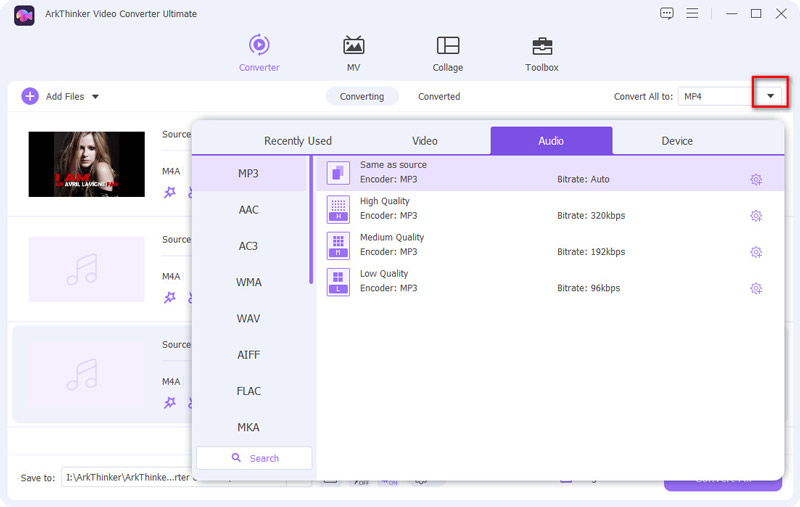
Konwertuj M4A
Gdy opcje formatu wyjściowego będą gotowe, kliknij przycisk Skonwertuj wszystko przycisk, aby rozpocząć konwersję M4A.
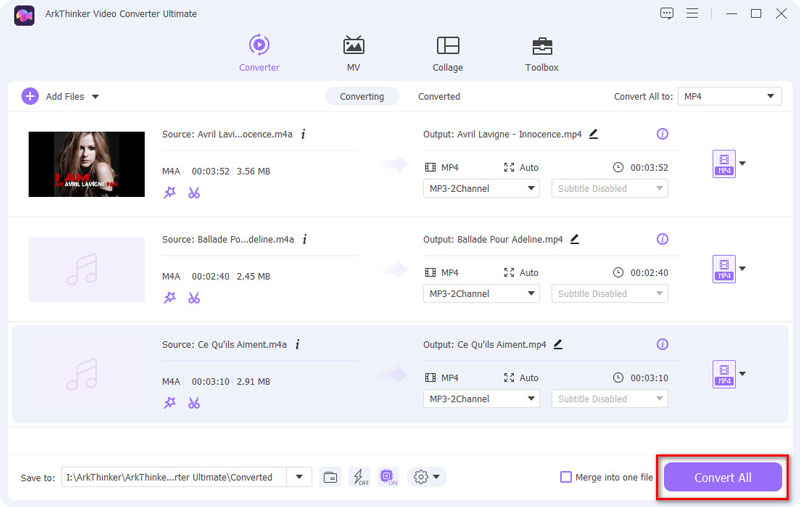
Konwertuj M4A na inne formaty
- M4A do MP3
- M4A do WAV
- M4A do MP4
- M4A do MOV
- M4A do OGG
- M4A do M4B
- M4A do M4R
- M4A do FLAC
- M4A do AIFF
- M4A do MP2
- M4A do WMA
- M4A do WMV
- M4A do AAC
- M4A do AVI
- M4A do AMR
Konwersja na M4A
- MP3 do M4A
- MP4 do M4A
- OGG do M4A
- WAV do M4A
- FLAC na M4A
- MOV do M4A
- AAC do M4A
- AIFC do M4A
- M4R do M4A
- MKV do M4A
- WebM do M4A
- WMA do M4A
- 3GP do M4A
- AIFF do M4A
- AMR do M4A
- AVI do M4A
- MPEG do M4A
- FLV do M4A
- M4B do M4A
- APE do M4A
- M4V do M4A
- WMV do M4A
- MTS do M4A
Często zadawane pytania dotyczące M4A
-
Jak przekonwertować M4A na MP3 w iTunes?
1. Otwórz iTunes dla komputera z systemem Windows lub Mac.
2. Wybierz Edytować z górnego menu, a następnie znajdź Preferencje.
3. Zlokalizuj Ogólny zakładkę, kliknij Importuj ustawienia.
4. Wybierz MP3 z menu Importuj za pomocą i OK.
5. Wybierz utwór M4A z biblioteki i kliknij Plik, Następnie Konwertować, Wreszcie, Utwórz plik MP3 Wersja.
Teraz możesz uzyskać wersję MP3 pliku M4A. -
Jak przekonwertować M4A na MP3 na komputerze Mac?
Aby przekonwertować M4A na MP3 na komputerze Mac, oprócz iTunes, możesz także użyć Najlepszy konwerter wideo ArkThinker.
1. Dodaj pliki M4A do tego konwertera na komputerze Mac.
2. Wybierz format wyjściowy jako MP3.
3. Kliknij Skonwertuj wszystko przycisk, aby rozpocząć zmianę M4A na MP3. -
Jak przekonwertować plik M4A na MP3 w programie Windows Media Player?
1. Otwórz plik M4A w programie Windows Media Player.
2. Kliknij Zorganizować przycisk, wybierz Opcje.
3. Zlokalizuj Zgraj muzykę zakładkę, którą możesz kliknąć Zmiana aby znaleźć lokalizację do zapisania przekonwertowanych plików MP3. -
Gdzie pliki M4A zapisują iPhone'a?
Ogólnie rzecz biorąc, pliki M4A z iTunes Store są zapisywane w aplikacji Muzyka w formacie Pobrano Kategoria. W przypadku plików M4A otrzymanych za pośrednictwem iMessage są one przechowywane w samym wątku wiadomości.
-
Jak zaimportować M4A do Audacity?
Użytkownicy komputerów Mac mogą importować M4A bezpośrednio do Audacity. Jednak w przypadku użytkowników systemu Windows należy najpierw zainstalować instalację FFmpeg.
1. Uruchom Audacity, przejdź do Edytować, Następnie Preferencje, i znajdź Biblioteki.
2. Następnie kliknij przycisk Znajdź obok Biblioteki FFmpeg NIE, i w końcu OK.
Następnie możesz zaimportować pliki M4A do Audacity na komputerze Mac.
Konwertuj formaty plików bezstratnie
Błyskawicznie konwertuj pliki wideo lub audio za pomocą Video Converter Ultimate, zachowując oryginalną jakość.
Konwertuj plik terazTypowe formaty plików
- Co to jest MP4 i jak otwierać, konwertować, edytować MP4
- Co to jest MP3 i jak go otworzyć/konwertować
- Co to jest MOV i jak go otworzyć/konwertować
- Co to jest FLAC i jak go otworzyć/konwertować
- Co to jest AVI i jak odtwarzać, otwierać i konwertować
- Wszystko o WAV: informacje, jak otwierać i konwertować
- Format MKV: wprowadzenie, jak otwierać i konwertować MKV
- Plik audio M4A: co to jest i jak go odtwarzać



